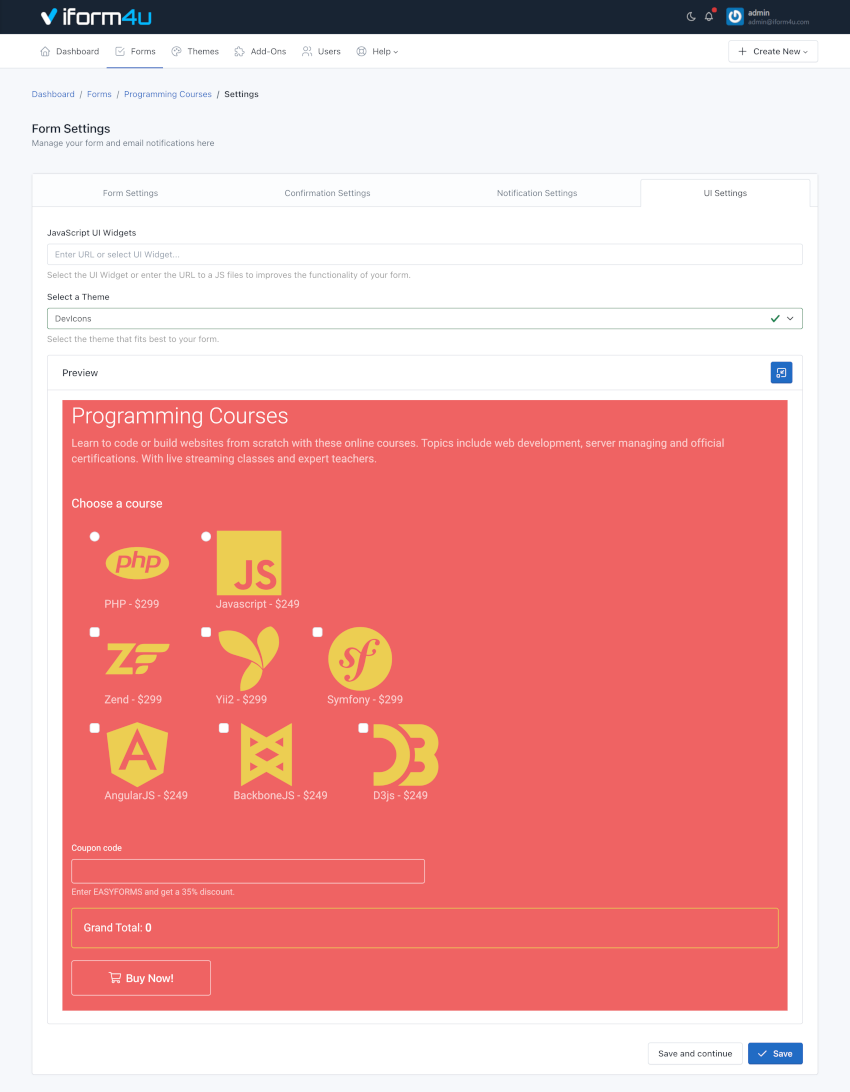Formular-Manager
- Einleitung
- Formular erstellen
- Formular-Datensatz anzeigen
- Formular aktualisieren
- Ordner zur Organisation von Formularen verwenden
- Formular als Vorlage speichern
- Erweiterte Formulareinstellungen
- Add-Ons
- Statistiken zurücksetzen
- Formular kopieren
- Formular löschen
- Bedingte Logik zu einem Formular hinzufügen
- Formular veröffentlichen und teilen
- PopUp-Designer: Das Formular in einem Popup platzieren
- QR-Code herunterladen
- Formular-Backend-Endpunkt / HTML herunterladen
- Theme auf das Formular anwenden
Der Formular-Manager ist der wichtigste Teil der Anwendung. Hier können Sie alle Formulare sehen, die Sie in iform4u erstellt haben, sowie alle Aktionen, die für jedes Formular ausgeführt werden können. Zum Beispiel können Sie auf die Benutzereingaben zugreifen, Berichte erstellen, Statistiken anzeigen und vieles mehr.
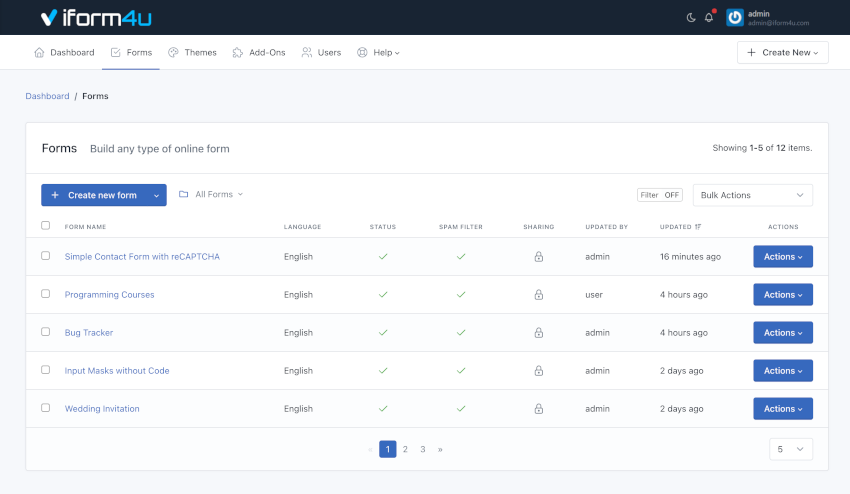
Hinweis: Um auf den Formular-Manager zuzugreifen, klicken Sie im Navigationsmenü auf "Formulare".
Formular erstellen
Bevor Sie Ihr erstes Formular erstellen, lesen Sie bitte die Formular-Builder-Dokumentation.
Wenn Sie sich auf dem Dashboard oder im Formular-Manager befinden, folgen Sie diesen Schritten:
- Klicken Sie auf "Formular erstellen".
- Ziehen Sie alle benötigten Felder per Drag & Drop in Ihr Formular.
- Ziehen Sie ein oder mehrere Schaltflächen per Drag & Drop, je nach Bedarf.
- Klicken Sie auf "Formular speichern". Ein modales Fenster wird mit drei Optionen angezeigt:
- Bearbeiten Sie das Formular weiter.
- Gehen Sie zu den erweiterten Formulareinstellungen.
- Gehen Sie zum Formular-Manager.
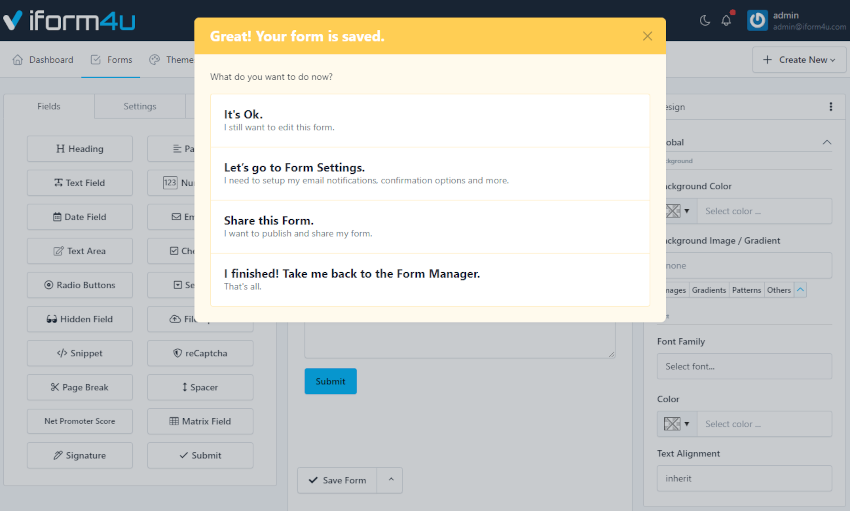
Hinweis: Wenn Sie das modale Fenster schließen, ohne eine der drei Optionen auszuwählen, erstellen Sie beim nächsten Speichern ein weiteres Formular, anstatt das bereits erstellte zu bearbeiten. Diese Option kann nützlich sein, wenn Sie schnell mehrere ähnliche Formulare erstellen möchten.
Formular-Datensatz anzeigen
Um den Datensatz eines Formulars anzuzeigen, klicken Sie im Formular-Manager auf den Namen des Formulars. Von hier aus können Sie die Konfiguration einsehen und alle Optionen aufrufen.
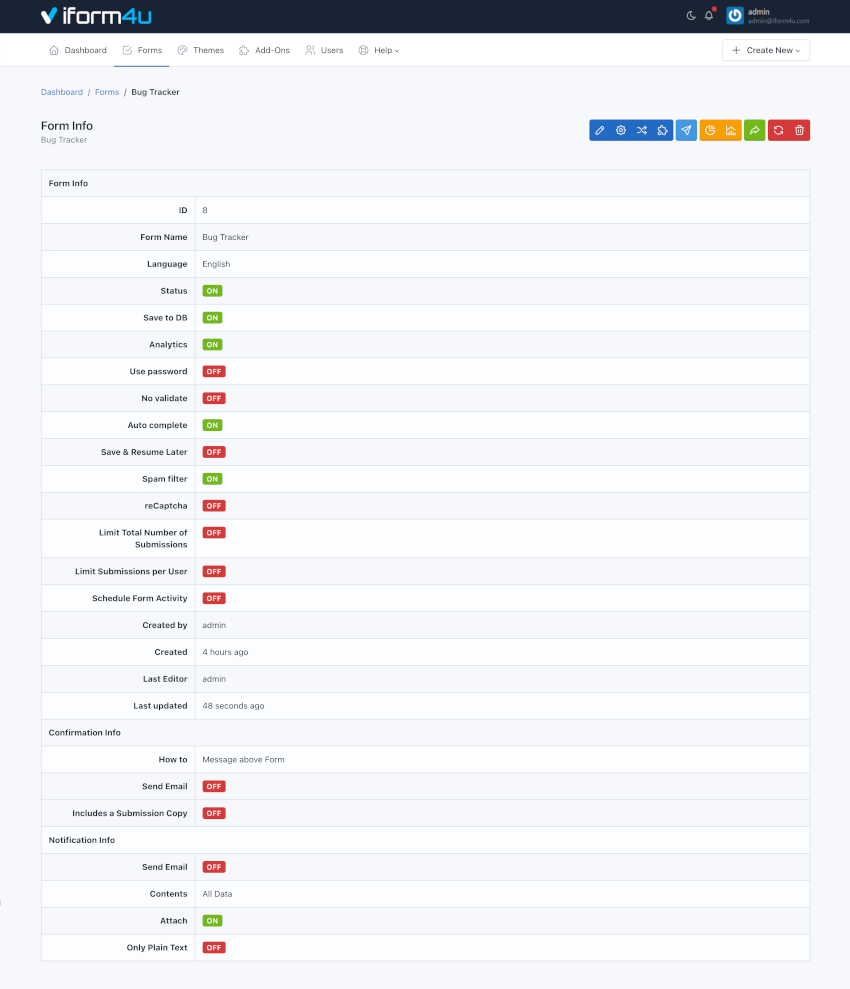
Formular aktualisieren
Wenn Sie Fragen zur Aktualisierung Ihres ersten Formulars haben, lesen Sie bitte die Formular-Builder-Dokumentation.
Das Aktualisieren eines Formulars kann auf zwei Arten erfolgen:
- Aus dem Formular-Manager:
- Suchen Sie das Formular, das Sie aktualisieren möchten.
- Klicken Sie auf die Schaltfläche "Aktionen" und wählen Sie "Aktualisieren".
- Aus dem Formular-Datensatz:
- Um auf den Formular-Datensatz zuzugreifen, klicken Sie auf den Namen des Formulars.
- Klicken Sie dann auf die Schaltfläche "Aktualisieren" (Stiftsymbol).
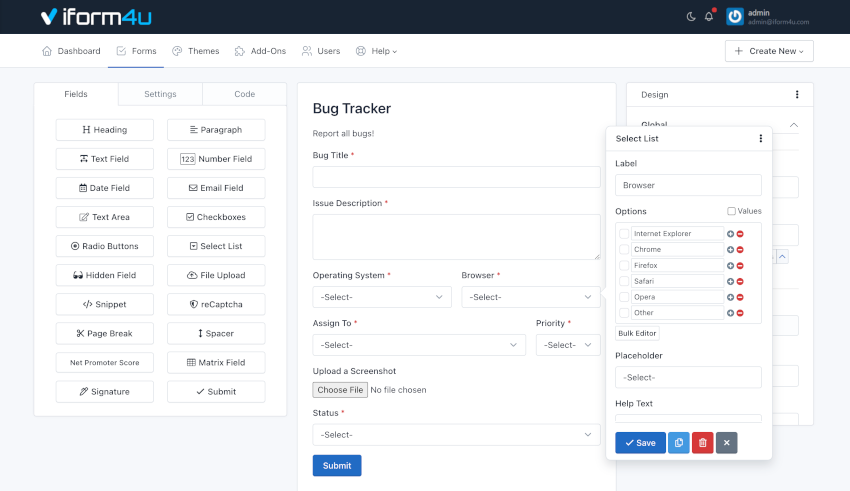
Hinweis: Sie können ein Formular jederzeit aktualisieren. Die von den Formularen gesammelten Informationen (Eingaben und Berichte) können jedoch davon beeinflusst werden oder an Kohärenz verlieren.
Ordner zur Organisation von Formularen verwenden
Sie können Ihre Formulare in Ordnern organisieren. Klicken Sie hier, um mehr zu erfahren.
Formular als Vorlage speichern
Um Ihr Formular als Vorlage zu speichern, führen Sie folgende Schritte aus:
- Gehen Sie zum Formular-Builder.
- Klicken Sie auf den Aufwärtspfeil (rechts neben der Schaltfläche "Speichern").
- Klicken Sie auf "Formular als Vorlage speichern".
- Sie werden dann zum Vorlagen-Manager weitergeleitet.
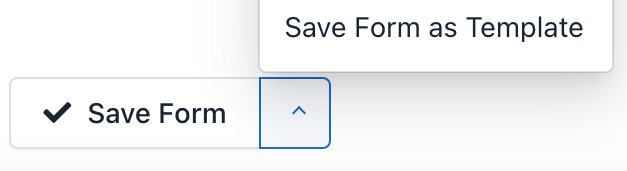
Erweiterte Formulareinstellungen
Um auf die Formulareinstellungen zuzugreifen, müssen Sie sich im Formular-Manager befinden. Führen Sie dann die folgenden Schritte aus:
- Klicken Sie auf den Namen des Formulars, das Sie einstellen möchten.
- Klicken Sie auf "Einstellungen" (das Zahnradsymbol).
In den Einstellungen sehen Sie vier Registerkarten. Jede dieser Registerkarten enthält die Konfiguration eines Formularaspekts:
1. Formulareinstellungen
Dies ist die erste Registerkarte der Formulareinstellungen und wird standardmäßig angezeigt. Hier können Sie folgende Einstellungen vornehmen:
- Formularname: Wird auf den Administrationsseiten der Anwendung und als Titel der öffentlichen Formularseite angezeigt.
- Slug: Diese Option ermöglicht es Ihnen, die URLs Ihrer Formulare anzupassen. Standardmäßig werden Slugs basierend auf dem Formularnamen erstellt, aber Sie können sie hier bearbeiten.
- Status: Gibt an, ob das Formular angezeigt wird. Wenn auf "Aus" gesetzt, wird das Formular nicht mehr für Benutzer angezeigt, und stattdessen erscheint eine Nachricht, die angibt, dass das Formular deaktiviert ist und keine Eingaben mehr akzeptiert.
- Erstellt von: Feld nur für Administratorbenutzer verfügbar. Wird verwendet, um ein Formular einem anderen fortgeschrittenen Benutzer zuzuweisen.
- Sprache: Diese Sprache wird verwendet, um Formularnachrichten anzuzeigen, z. B. Validierungsfehler.
- Textrichtung: Ermöglicht es Ihnen, die Richtung einzustellen, in der die Werte im Formular erscheinen. Standardmäßig ist die Textrichtung von links nach rechts (LTR). Sie können die Richtung jedoch von rechts nach links (RTL) ändern.
- Privat: Nur angemeldete Benutzer mit den entsprechenden Berechtigungen können auf die Formularseite oder das Formular-Widget zugreifen. Wenn diese Option aktiviert ist, werden anonyme Benutzer auf die Anmeldeseite weitergeleitet, und Benutzer ohne Berechtigungen werden auf die Formularverwaltungsseite weitergeleitet.
- Nachricht: Legt die Nachricht fest, die dem Benutzer angezeigt wird, wenn das Formular deaktiviert wurde (Aus).
- Geteilt mit: Diese Funktion ermöglicht es Ihnen, das Formular mit anderen Benutzern zu teilen. Sie haben drei Optionen:
- Keine: Das Formular ist nur für seinen Ersteller sichtbar (abgesehen vom Administrator, der alle Formulare sehen kann).
- Alle: Das Formular ist für alle Benutzer der Anwendung sichtbar. Nur Manager können Formulare mit allen teilen.
- Bestimmte Benutzer: Ermöglicht es Ihnen, die Benutzer auszuwählen, die das Formular sehen können. Verwandte Berechtigungen: Enthält das Wort "Shared" im Namen, z. B. viewSharedForms, editSharedForms, deleteSharedForms.
Wichtig! Beachten Sie, dass ein Benutzer, der ein Formular mit einem anderen Benutzer teilt, sicherstellen muss, dass dieser Benutzer die Berechtigungen zum Anzeigen, Bearbeiten, Löschen usw. hat, die für jede Aktion erforderlich sind.
- Submissionsnummer generieren: Diese Option ermöglicht es Ihnen, eine benutzerdefinierte fortlaufende Nummerierung für Formulareingaben festzulegen. Die Nummer wird immer um 1 erhöht.
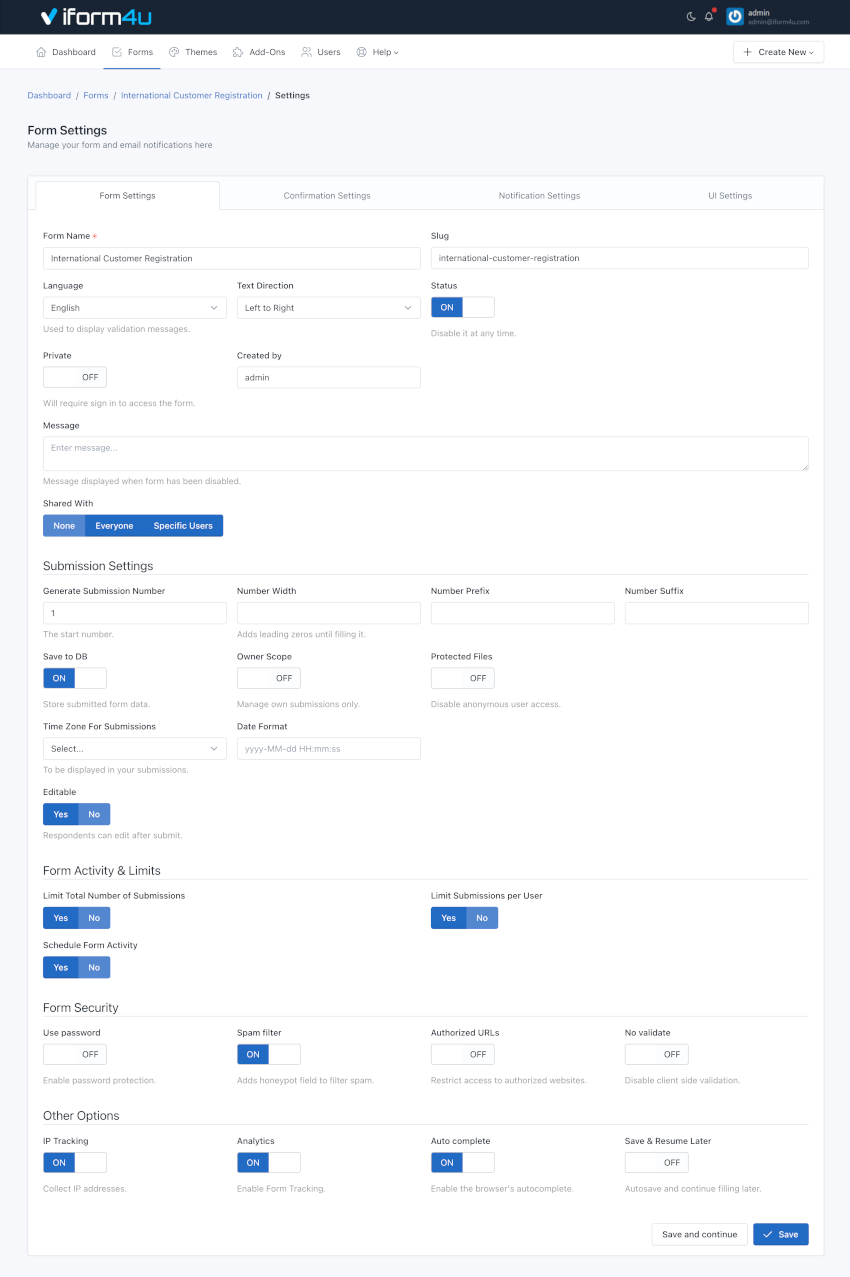
Hinweis: Es gibt bedingt erforderliche Felder. Zum Beispiel müssen Sie beim Aktivieren der Option "Formularaktivität planen" ein Start- und Enddatum eingeben. Wenn diese Felder leer bleiben, können die Einstellungen nicht gespeichert werden, und eine Fehlermeldung wird angezeigt.
2. Bestätigungseinstellungen
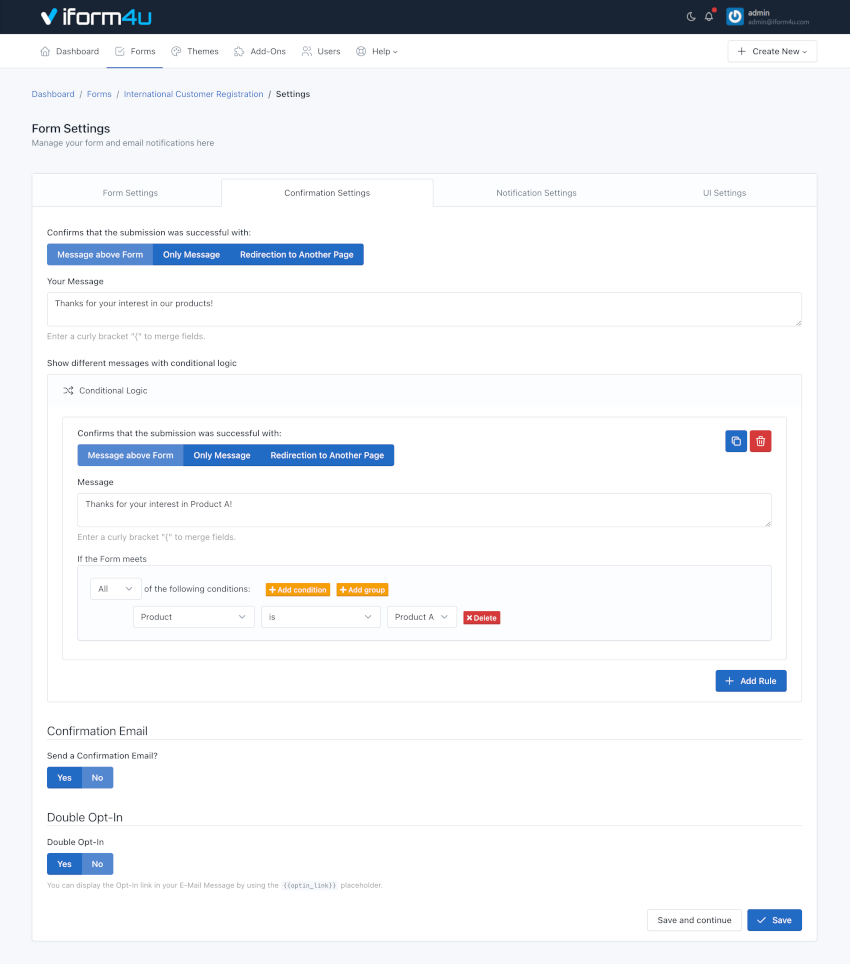
Diese Registerkarte ermöglicht es Ihnen, vier wichtige Aspekte der Eingabebestätigung zu konfigurieren:
- Den Benutzer sofort informieren: Entweder durch eine Textnachricht (allein oder über dem Formular) oder durch Weiterleitung des Benutzers zu einer anderen Webseite. Im ersten Fall müssen Sie die anzuzeigende Nachricht eingeben, und im zweiten Fall die vollständige URL der Webseite.
- Wenn Sie die Nachricht persönlicher gestalten möchten, können Sie Feldvariablen (Platzhalter) in eine Bestätigungsnachricht oder Bestätigungs-URL einfügen, ähnlich wie bei einer E-Mail-Bestätigungsnachricht. Sobald das Formular übermittelt wurde, wird der Platzhalter durch die Informationen in diesem Feld ersetzt. Für weitere Details lesen Sie die 'Nachricht anpassen'-Dokumentation.
- Um den Browser auf eine andere Seite weiterzuleiten, können Sie 3 zusätzliche Parameter einstellen:
- Nachricht anzeigen und nach x Sekunden weiterleiten: Geben Sie hier eine Anzahl von Sekunden ein, nach der die Weiterleitung startet.
- Übermittlungsdaten an URL anhängen: Dies ist nützlich für kleine Formulare, wenn Sie alle gesammelten Daten an die URL anhängen möchten. Beispiel: https://www.example.com/thanks.html?text_0=John&email_0=
- Feldname durch Feldalias ersetzen, wenn verfügbar: Wenn diese Option aktiviert ist, werden die gesammelten Daten mit dem Feldalias angehängt. Beispiel: https://www.example.com/thanks.html?name=John&email=
- Bedingte Logik: Mit diesem Tool können Sie steuern, wie Eingaben verarbeitet werden. Ein Beispiel wäre, wenn Sie den Benutzern die Möglichkeit geben möchten, eine Datei herunterzuladen. Sie könnten dann zur Datei weiterleiten, um den Download zu starten, oder bei Ablehnung eine Dankesnachricht anzeigen.
- Bestätigungs-E-Mail an den Benutzer senden: Wenn Sie diese Option auswählen, erhält der Benutzer jedes Mal, wenn ein Formular gesendet wird, eine E-Mail, die ihm dankt.
- Double Opt-In: Sie können das Double-Opt-In-Feature aktivieren, um die Formularübermittlung zu bestätigen. Sie können dann den Platzhalter:
{{ optin_link }}verwenden, um den Link zur Opt-In-Bestätigungsseite anzuzeigen. Wenn der Benutzer auf diesen Link klickt, kann er auf eine andere Webseite weitergeleitet werden oder eine benutzerdefinierte Dankesnachricht sehen.
Hinweis: Wenn der Endbenutzer sein Opt-In bestätigt, wird das folgende Ereignis ausgelöst: E-Mail wurde durch Double Opt-In verifiziert. Dieses Ereignis kann an verschiedenen Stellen im System verwendet werden, beispielsweise zum Versenden von E-Mail-Benachrichtigungen.
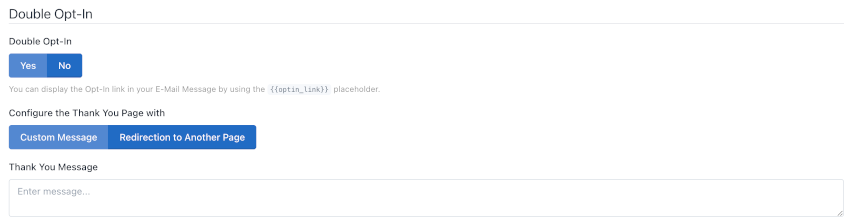
3. Benachrichtigungseinstellungen
In dieser Registerkarte können Sie konfigurieren, wie Formulareingaben per E-Mail gesendet werden (Alle Daten, nur ein Link zu den Daten oder eine benutzerdefinierte Nachricht). Zusätzlich können Sie den E-Mail-Betreff, E-Mail-Adressen und mehr einstellen.
Vier Dinge, die Sie beachten sollten:
- Wenn das Formular Felder vom Typ "E-Mail" enthält, können Sie diese als Empfänger und/oder Antwortadresse auswählen.
- Wenn das Formular Felder vom Typ "Datei" enthält, können Sie hochgeladene Dateien an E-Mails anhängen.
- Wenn Sie nur reinen Text wählen, wird eine Standardnachricht mit allen übermittelten Daten im Klartext gesendet.
-
Sie können das Ereignis auswählen, wann die E-Mail-Benachrichtigung gesendet wird:
- Wenn das Formular übermittelt wird.
- Wenn die E-Mail durch Double Opt-In verifiziert wurde.
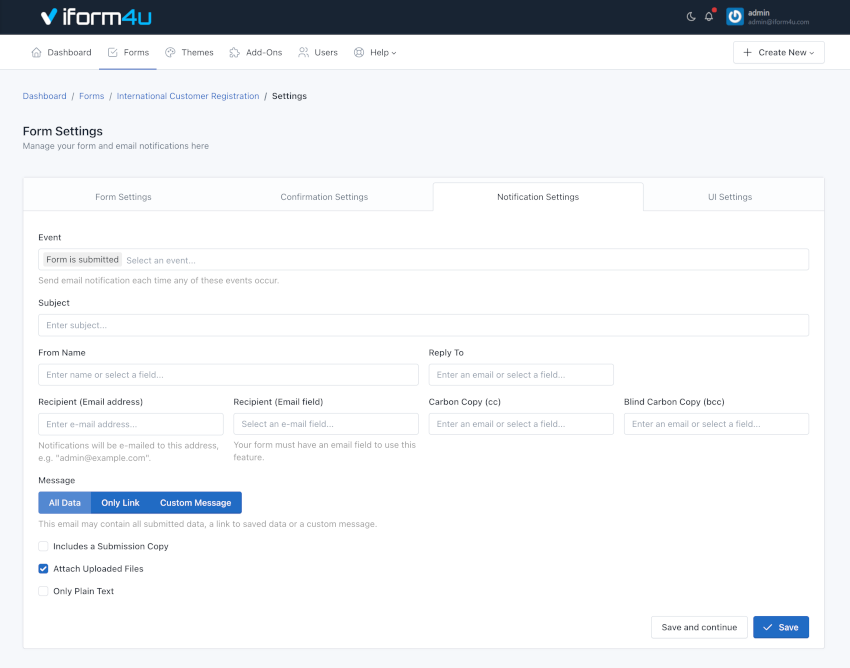
Hinweis: Sie können Platzhalter (Feldvariablen) in einer Benachrichtigungs-E-Mail einfügen. Für weitere Details lesen Sie die 'Bestätigungseinstellungen'-Dokumentation.
4. UI-Einstellungen
UI = Benutzeroberfläche.
Hier können Sie das Erscheinungsbild des Formulars anpassen: Das Design mit Themes und die Funktionalität durch die Verwendung einer externen JavaScript-Datei.
- Thema auswählen: Sie können das Theme auswählen, das am besten zu Ihrem Formular passt, oder eines, das Sie selbst erstellt haben. Wenn Sie ein Theme aus der Liste auswählen, wird das Formular automatisch mit dem Design des ausgewählten Themes angezeigt. Sie können die Themes immer wieder ändern, um Unterschiede zu sehen.
- JavaScript-Datei laden: Geben Sie die vollständige URL der JavaScript-Datei ein, die mit Ihrem Formular geladen werden soll. Standardmäßig steht Ihnen die jQuery-Bibliothek zur Verfügung, die Sie beim Interagieren mit dem Formular verwenden können.
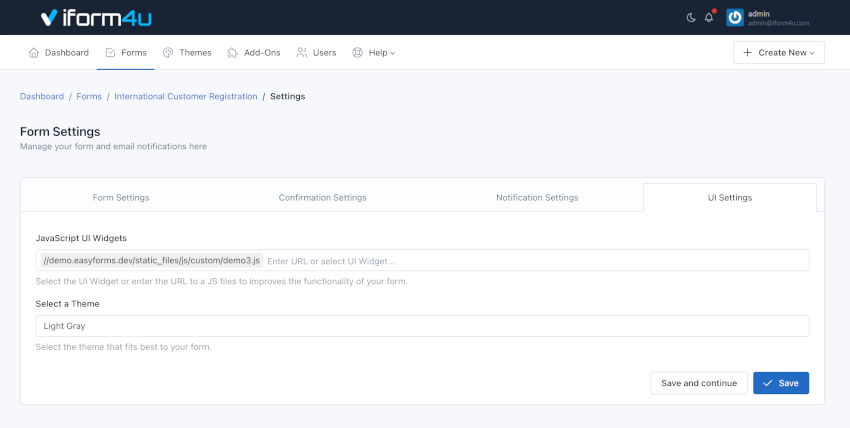
Hinweis: Um alle Änderungen, die Sie in einer Registerkarte vorgenommen haben, zu speichern, klicken Sie auf die Schaltfläche "Speichern".
Add-Ons
Sie können Add-Ons verwenden, um mehr mit Ihren Formularen zu machen. Wenn ein Benutzer die Berechtigung hat, auf die Add-Ons zuzugreifen, wird die Option "Add-Ons" im Formular-Manager angezeigt (Formulare > Aktionen > Add-Ons). Von hier aus können Sie die Konfiguration der aktiven und verfügbaren Add-Ons für jedes Formular verwalten.
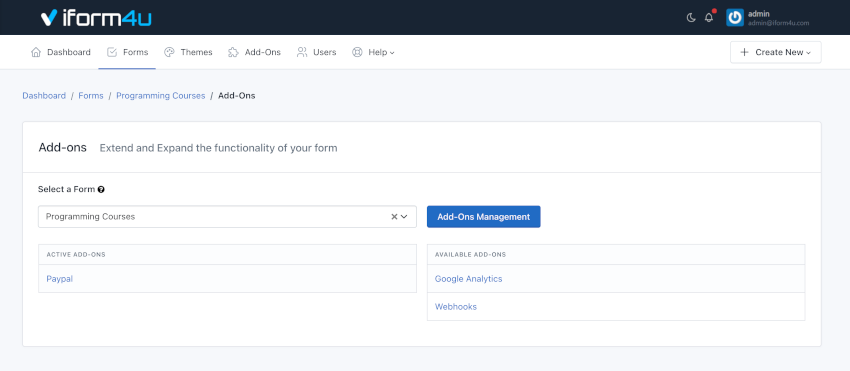
Statistiken zurücksetzen
Sie können die Statistiken eines Formulars im Formular-Manager zurücksetzen, indem Sie auf die Schaltfläche "Aktionen" und dann auf "Statistiken zurücksetzen" klicken. Es erscheint ein Popup, in dem Sie aufgefordert werden, Ihre Entscheidung zum Löschen der Statistiken zu bestätigen.
Formular kopieren
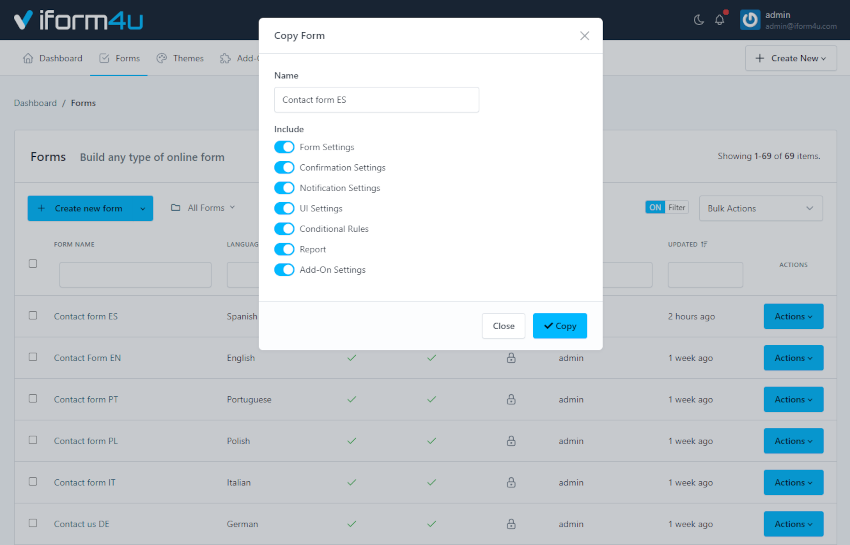
Wenn Sie ein Formular kopieren möchten, um Zeit zu sparen, haben wir diesen Prozess für Sie vereinfacht.
- Um ein Formular zu kopieren, klicken Sie auf den Link "Formulare".
- Klicken Sie dann auf die Schaltfläche "Aktionen" neben dem Formular, das Sie kopieren möchten.
- Klicken Sie auf "Kopieren", und ein Popup-Formular wird angezeigt. Der Formularname wird durch den Namen Ihres Originalformulars mit dem Zusatz "- Kopie" angegeben.
- Sie können den Namen des Formulars ändern.
- Sie können auswählen, welche Einstellungen in das neue Formular übernommen werden sollen.
- Klicken Sie abschließend auf "Kopieren".
Der Formular-Manager zeigt das kopierte Formular oben in der Liste an.
Formular löschen
Sie können ein Formular im Formular-Manager löschen, indem Sie auf die Schaltfläche "Aktionen" und dann auf "Löschen" klicken. Es erscheint ein Popup, in dem Sie aufgefordert werden, Ihre Entscheidung zu bestätigen, das Formular zu löschen.
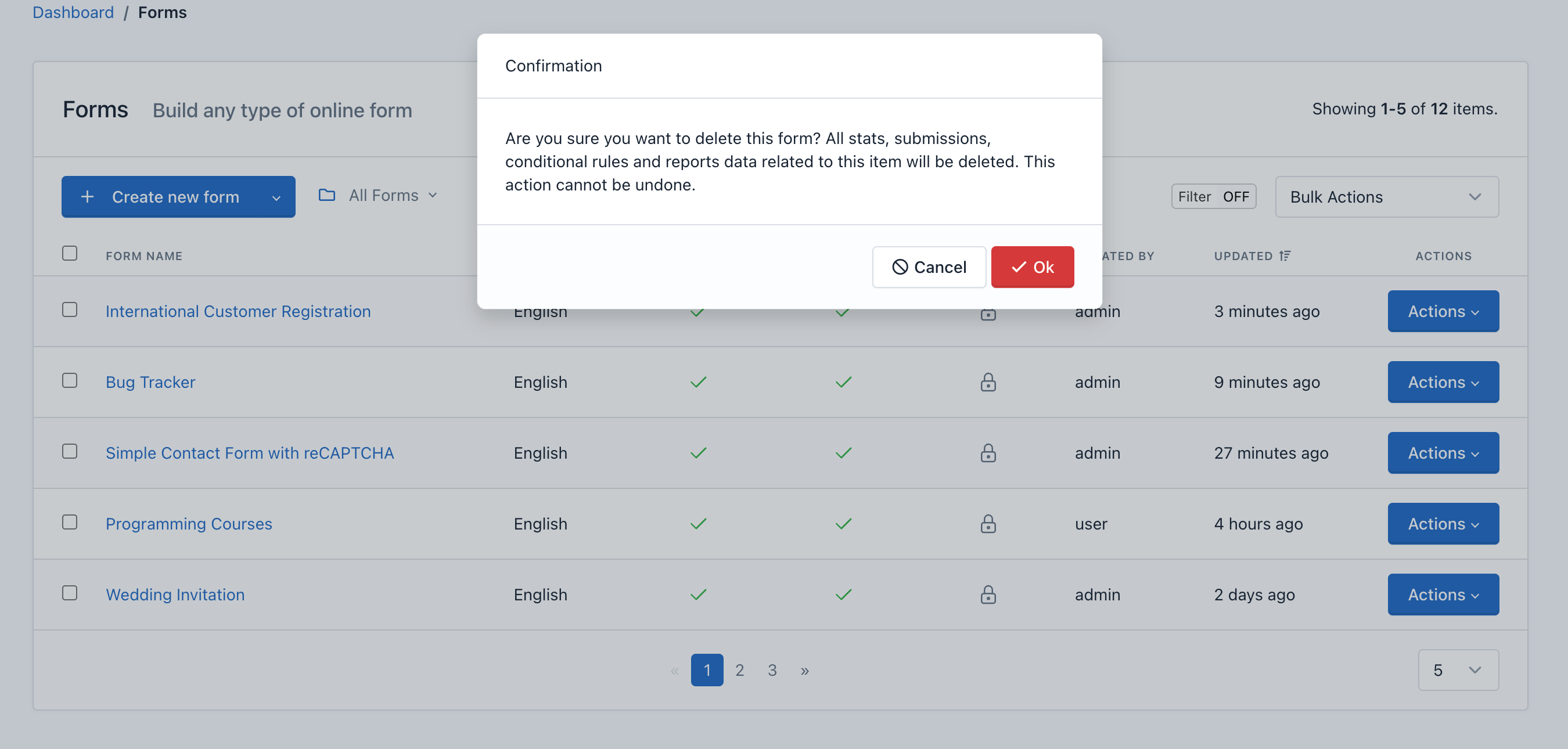
Wichtig! Wenn Sie ein Formular löschen, werden auch alle Inhalte, die damit verbunden sind, gelöscht, einschließlich: Eingaben, Berichte und Grafiken, Statistiken, Konfigurationen und mehr. Diese Aktion kann nicht rückgängig gemacht werden.
Bedingte Logik zu einem Formular hinzufügen
iform4u verfügt über ein leistungsstarkes und intuitives Tool, um bedingte Logik zu einem Formular hinzuzufügen.
Die Regeln basieren auf den Informationen, die die Formularfelder zu einem bestimmten Zeitpunkt enthalten, und ermöglichen es Ihnen, Felder und andere Elemente im DOM zu deaktivieren oder zu aktivieren sowie anzuzeigen oder auszublenden. Darüber hinaus können Sie mit diesem Tool auch Berechnungen durchführen und Seiten überspringen.
Sie können auf den Regel-Builder aus dem Formular-Manager zugreifen:
- Klicken Sie in der Navigationsleiste auf "Formulare".
- Klicken Sie auf den Namen des Formulars.
- Klicken Sie auf die Schaltfläche "Bedingte Regeln" (Flow-Graph-Symbol).
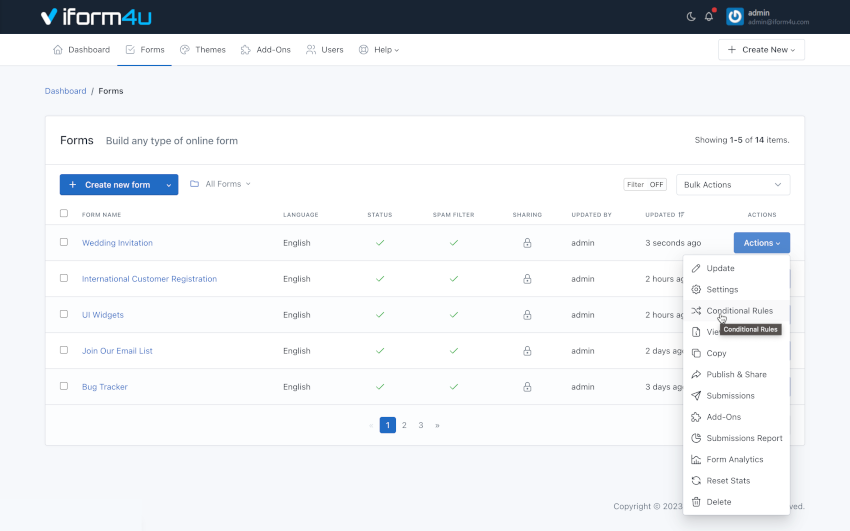
Hinweis: Wenn Sie Fragen zu Ihrer ersten bedingten Regel haben, lesen Sie bitte die Regel-Builder-Dokumentation.
Formular veröffentlichen und teilen
Sie können auf die Optionen zum Veröffentlichen und Teilen eines Formulars über den Formular-Manager zugreifen:
- Klicken Sie in der Navigationsleiste auf "Formulare".
- Klicken Sie auf den Namen des Formulars, das Sie teilen möchten.
- Klicken Sie auf die Schaltfläche "Veröffentlichen und Teilen" (grünes Pfeilsymbol).
- Von hier aus können Sie den Code abrufen, der auf der Website platziert wird, um das Formular anzuzeigen (inline oder in einem modalen Pop-up). Sie können auch den permanenten Link zum Formular kopieren und ihn per E-Mail oder in sozialen Netzwerken teilen. Ab Version 1.1 können Sie zudem Links mit benutzerfreundlichen URLs zu Ihren Formularen sofort teilen!
Hinweis: Beachten Sie, dass Sie, wenn Sie Ihr Formular mit einer benutzerfreundlichen URL teilen möchten, auch das Hintergrundbild Ihres Themes (falls verwendet) aktualisieren müssen.
Darüber hinaus können die Formulare in zwei Formaten veröffentlicht werden: Mit oder ohne Design (kein Theme) und auf unterschiedliche Weise geteilt werden, abhängig von der zugewiesenen Konfiguration. Zum Beispiel können Sie das Formular als vollständige Seite ohne das Anwendungslogo teilen.
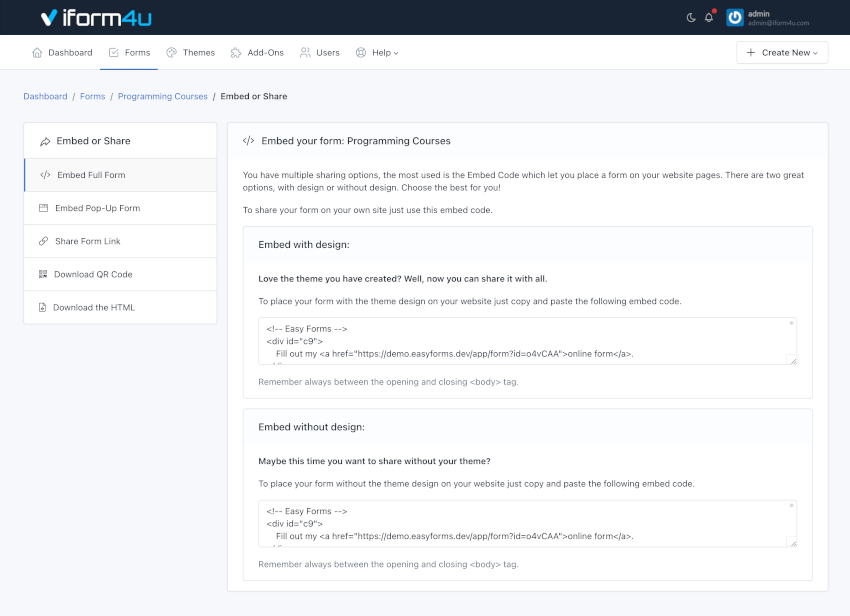
PopUp-Designer: Das Formular in einem Popup platzieren
Sie können das Formular in einem Popup platzieren und das Erscheinungsbild dieses Popups gestalten, ohne eine einzige Zeile Code zu schreiben.
Um den PopUp-Designer zu verwenden, folgen Sie diesen Schritten:
- Klicken Sie in der Navigationsleiste auf "Formulare".
- Klicken Sie auf den Namen des Formulars, das Sie teilen möchten.
- Klicken Sie auf die Schaltfläche "Veröffentlichen und Teilen" (grünes Pfeilsymbol).
- Klicken Sie im Menü auf "Pop-Up-Formular einbetten".
Auf dieser Seite können Sie Popups erstellen, die die Aufmerksamkeit Ihrer Besucher auf sich ziehen.
Sie können viele Optionen anpassen, wie Farben, Ränder, Radien, Hintergründe, Schaltflächenpositionen und vieles mehr.
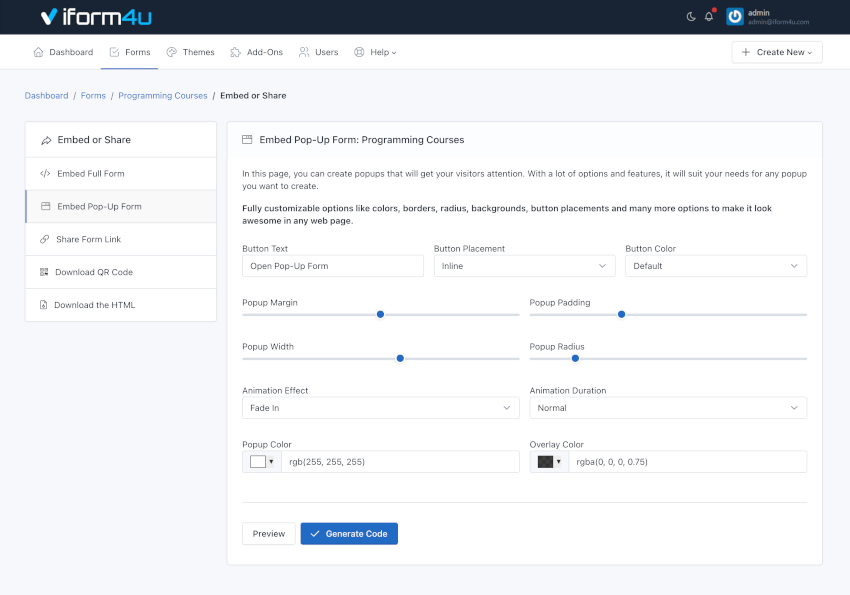
Zum Abschluss klicken Sie auf die Schaltfläche "Code generieren", um ein modales Fenster zu öffnen, in dem Sie den HTML-Code kopieren können, den Sie in Ihre Webseite einfügen müssen.
QR-Code herunterladen
QR-Codes sind eine hervorragende Möglichkeit, Menschen aus gedruckten Medien oder der mobilen Welt zu Ihrem Formular zu führen.
Um den QR-Code herunterzuladen, folgen Sie diesen Schritten:
- Klicken Sie in der Navigationsleiste auf "Formulare".
- Klicken Sie auf den Namen des Formulars, das Sie teilen möchten.
- Klicken Sie auf die Schaltfläche "Veröffentlichen und Teilen" (grünes Pfeilsymbol).
- Klicken Sie im Menü auf "QR-Code herunterladen".
Auf dieser Seite können Sie den QR-Code zum benutzerfreundlichen Link Ihres Formulars sehen. Außerdem können Sie auf die Schaltfläche "Herunterladen" klicken, um ihn mit Ihren Benutzern zu teilen.
Formular-Backend-Endpunkt / HTML herunterladen
iform4u bietet die Möglichkeit, Endpunkte zu generieren, die Sie verwenden können, um vollständig anpassbare Formulare zu erstellen.
Sie können den HTML-Code Ihres Formulars herunterladen, um es direkt in Ihre Webseite oder mobile App zu integrieren, und den Backend-Endpunkt des Formulars verwenden, um Daten zu sammeln.
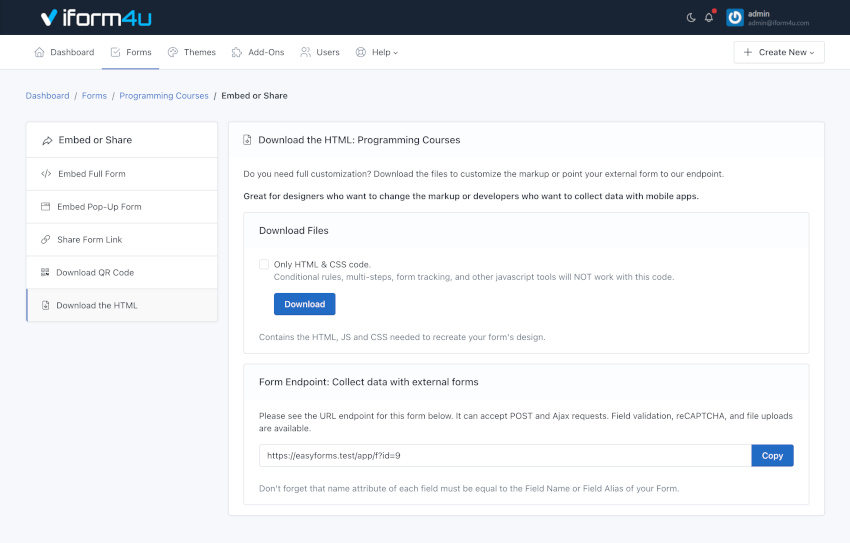
HTML herunterladen
Um den HTML-Code herunterzuladen, folgen Sie diesen Schritten:
- Klicken Sie in der Navigationsleiste auf "Formulare".
- Klicken Sie auf den Namen des Formulars, das Sie teilen möchten.
- Klicken Sie auf die Schaltfläche "Veröffentlichen und Teilen" (grünes Pfeilsymbol).
- Klicken Sie im Menü auf "HTML herunterladen".
Auf dieser Seite können Sie den Button sehen, um den HTML-Code als ZIP-Datei herunterzuladen. Außerdem können Sie den Formular-Endpunkt direkt kopieren.
Hinweis: Wenn Sie das Attribut "name" jedes Feldes ersetzen möchten, müssen Sie es als Feldalias im Formular-Builder festlegen.
Formular-Endpunkte
Um Daten mit dem Formular-Endpunkt zu sammeln, kopieren Sie einfach die URL und ändern Sie die ACTION-URL Ihres Formulars auf der Landingpage oder leiten Sie einen Webhook an diese URL weiter. Beachten Sie dabei zwei Dinge:
- Das Feldalias jedes Feldes sollte mit dem Feldnamen Ihres Formulars übereinstimmen.
- Wenn Ihre POST-Anfrage ein assoziatives Array-Format hat, können Sie eine Punktnotation verwenden. Beispiel: Elementor Forms sendet Webhooks als assoziative Arrays in diesem Format:
[
'fields' => [
'name' => [
'value' => 'John'
]
]
]
Anstelle des Alias "name" müssen wir die Punktnotation verwenden. Um in diesem Beispiel "John" zu erfassen, verwenden wir den folgenden Alias: fields.name.value.
Theme auf das Formular anwenden
Um das Theme, das Sie erstellt haben, auf ein Formular anzuwenden, gehen Sie zum Formular-Manager. Führen Sie dann die folgenden Schritte aus:
- Klicken Sie auf die Schaltfläche "Aktionen" des Formulars, auf das Sie das Theme anwenden möchten.
- Klicken Sie auf "Einstellungen".
- Klicken Sie auf die Registerkarte "UI-Einstellungen".
- Wählen Sie ein Theme aus dem Menü aus.
- Klicken Sie auf "Speichern".